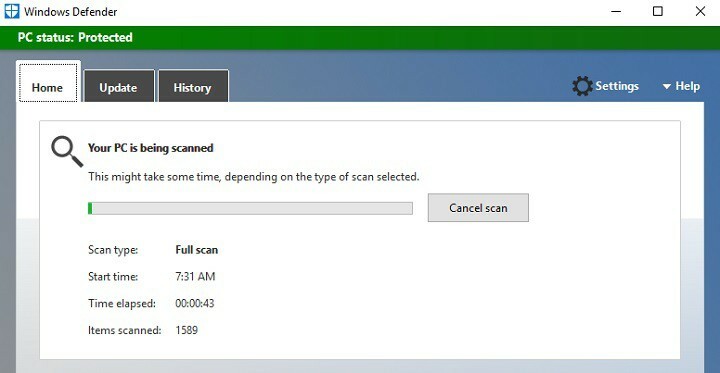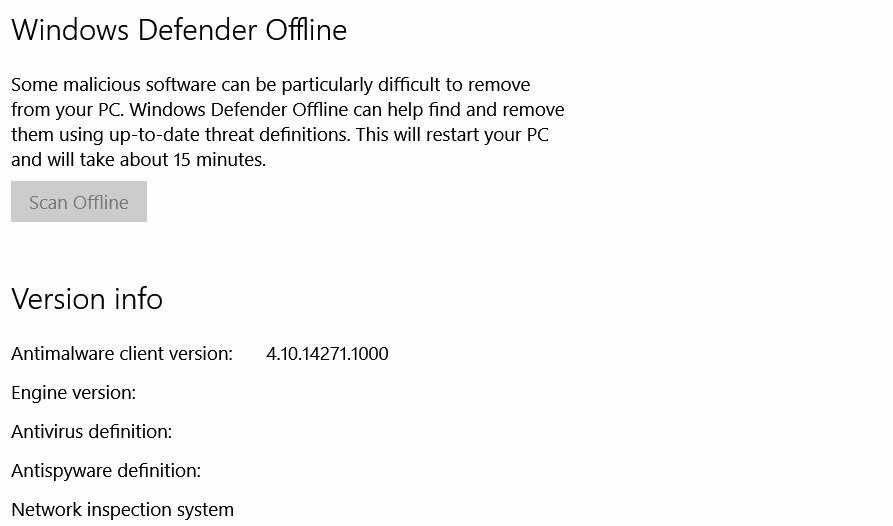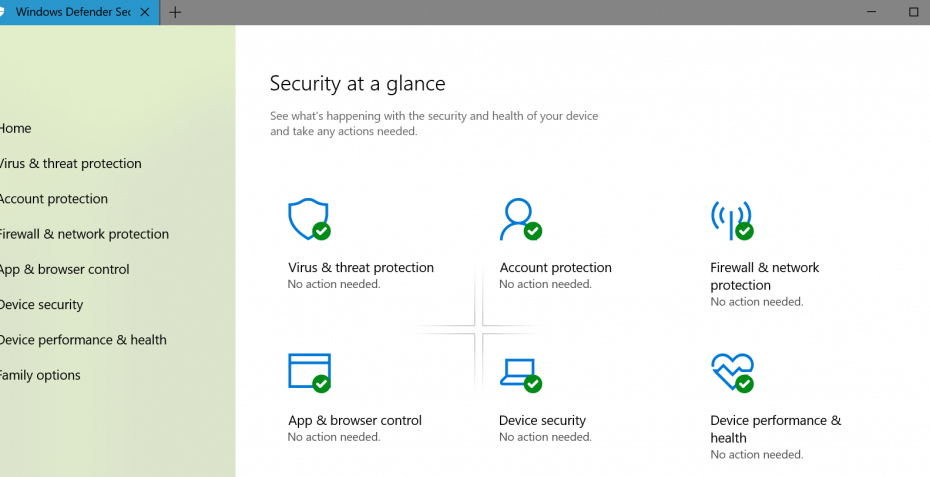- Ja nepieciešamā drošības skenēšana turpina parādīties, tā var būt kļūda no Windows Defender.
- Lai apturētu šo problēmu, mēģiniet atspējot paziņojumus tās iestatījumos.
- Tomēr mēs neiesakām nomākt šādas funkcijas, jo jūs nevarēsiet novērst reālus draudus.
- Padomājiet par pāreju uz labāku antivīrusu, lai arī jūs varētu pakāpties uz citu aizsardzības līmeni.

Šī programmatūra saglabās jūsu draiveru darbību un darbību, tādējādi pasargājot jūs no izplatītākajām datoru kļūdām un aparatūras kļūmēm. Pārbaudiet visus draiverus, veicot trīs vienkāršas darbības:
- Lejupielādējiet DriverFix (pārbaudīts lejupielādes fails).
- Klikšķis Sāciet skenēšanu atrast visus problemātiskos draiverus.
- Klikšķis Atjaunināt draiverus lai iegūtu jaunas versijas un izvairītos no sistēmas darbības traucējumiem.
- DriverFix ir lejupielādējis 0 lasītāji šomēnes.
Tāpat kā lielākā daļa Windows 10 funkciju, arī Windows Defender uzlabojas arī gandrīz ar katru OS atjauninājumu.
Ievērojamākā iezīme ir spēja veikt bezsaistes datora skenēšanu pat pirms datora sāknēšanas.
Tomēr jaunā bezsaistes skenēšanas funkcija ir tieši tā, kas dažiem cilvēkiem sagādā galvassāpes Windows 10.
Proti, viens lietotājs ziņoja, ka Windows Defender pastāvīgi lūdz viņu veikt bezsaistes skenēšanu, taču, kad tas tiek izdarīts, ļaunprātīga programmatūra netiek atrasta.
Lai gan šī nav nopietna problēma, kas varētu traucēt jūsu datoram vai pat Windows Defender darboties, pastāvīgi saņemt paziņojumus skenēšanas veikšana var būt ļoti nomākta un kaitinoša.
Par laimi ir vienkāršs risinājums, kas noņems visus nevēlamos skenēšanas uzaicinājumus un visus citus potenciāli kaitinošos Windows Defender paziņojumus.
Tomēr, ja Windows Defender pastāvīgi skenē, jums vajadzētu padomāt par labāka antivīrusu risinājuma iegūšanu.
Ko es varu darīt, ja Windows Defender turpina lūgt skenēt?
1. Atspējojiet drošības ziņojumus
- Tips vadības panelis Windows meklēšanā un noklikšķiniet uz Vadības panelis no rezultātiem.

- Atlasiet Drošība un apkope.

- Tagad noklikšķiniet uz Mainiet drošības un uzturēšanas iestatījumus.

- Noņemiet atzīmi Spiegprogrammatūru un nevēlamas programmatūras aizsardzība, un Aizsardzība pret vīrusu.

- Restartējiet datoru.
Pēc tam, kad esat izslēdzis šīs opcijas, jūs netraucēs nevēlami Windows Defender paziņojumi.
Tomēr iesakām šos paziņojumus faktiski ieslēgt, jo, izslēdzot tos, jūs varētu palaist garām kādu svarīgu drošības paziņojumu no Windows Defender, kas jums noteikti nav gribu.
2. Tā vietā izmēģiniet labāku antivīrusu
Windows Defender labošana ir kārtībā, ja jums patiešām patīk noklusējuma Windows noklusējuma antivīruss, bet diemžēl tas nav labākais rīks, lai aizsargātu jūsu datoru.
Ja vēlaties būt pilnīgi pārliecināts, ka jūsu dators un dati ir droši, jums noteikti vajadzētu padomāt, kā iegūt sev īpašu drošības risinājumu.
Kad esat instalējis trešās puses antivīrusu, tas pārņems un vairs nesūtīs jums tādas kaitinošas ziņas kā šis.
Zemāk redzamajam rīkam ir daudzslāņu aizsardzība, un tas arī uzraudzīs jūsu maršrutētāju un tīmekļa kameru, lai tie netiktu nolaupīti vai saplaisājuši.

ESET Internet Security
Atbrīvojieties no kaitinošām ziņām un pārejiet uz nākamo aizsardzības līmeni, izmantojot šo izcilo rīku.
3. Pārbaudiet, vai nav Windows atjauninājumu
- Tips Atjaunināt Windows meklēšanā un noklikšķiniet uz Meklēt atjauninājumus no rezultātiem.

- Ja jūs jau neredzat dažus atjauninājumus, kas sāk lejupielādēt, noklikšķiniet uz Meklēt atjauninājumus pogu.

- Lai izmaiņas stātos spēkā, restartējiet datoru.
Dažreiz šo problēmu var novērst ar vienkāršu OS atjauninājumu, jo Windows Defender ir daļa no Windows. Veicot iepriekš norādītās darbības, pārbaudiet, vai jums ir jaunas.
Mēs ceram, ka jums izdevās atbrīvoties no šī kaitinošā ziņojuma no Windows Defender, vai arī mēs pārliecinājām jūs pāriet uz labāku drošības risinājumu.
Alternatīvas varat arī apskatīt mūsu īpašajā labākie pretvīrusu ar neierobežotu licenci.
Ja jums ir kādi komentāri vai jautājumi, vienkārši informējiet mūs zemāk esošajos komentāros. Jūsu zināšanas var gūt labumu citiem lietotājiem.